Hvordan få visse kontakter til å ringe på lydløs Android

Hvis du vil få kontakter til å ringe lydløst på Android-en din, er det bare å justere Ikke forstyrr-unntakene for favorittkontakter. Detaljer i artikkelen.
Delte album er en flott måte å dele bildene dine med familie og venner fra Bilder- appen. Det lar alle abonnenter legge til nye bilder og samhandle sammen. Gjeldende grense er 5000 bilder og videoer, men du kan alltid opprette et nytt album. Dessverre rapporterer noen brukere at delte album ikke vises på iPhone. De fleste rapporter bekrefter at problemene startet etter en programvareoppdatering. Hvis du også har problemer med å finne delte album du eller andre har opprettet i fotobiblioteket ditt, må du følge instruksjonene nedenfor.
Innholdsfortegnelse:
Hvor ble mine delte album av på iPhonen min?
Hvis du har gjort noen endringer på iPhone eller installert en større oppdatering, kan det ta litt tid før delte album vises. Sjekk også nettverket og sørg for at Delte album er aktivert.
Vi anbefaler også at personen som deler albumet med deg, fjerner abonnementet og sender invitasjonen på nytt. Hvis det ikke fungerer, vent litt og send rapporten til Apple.
1. Start iPhone på nytt
Start først iPhone på nytt og sjekk om bilder fra delte album dukket opp. Hvis du er sikker på at Delte album er aktivert, start enheten på nytt og vent en stund. Etter det, sjekk igjen fordi det ser ut til at brukere begynte å se bilder fra delte album etter 10 minutter eller så.
Hvis det ikke hjalp, sørg for å slå på Delte album i systeminnstillingene. Dette er spesielt nyttig hvis du nylig har oppdatert iOS til en nyere hovedversjon.
2. Aktiver delte album
For å bruke delte album på enheten din, må alternativet være aktivert. Dessuten, hvis noen deler albumene sine med deg, kan de fjerne deg fra listen og sende deg en invitasjon på nytt. Når du godtar invitasjonen og venter en stund (mens du er koblet til et Wi-Fi-nettverk), skal bildene begynne å vises.
Slik aktiverer du delte album på iPhone:
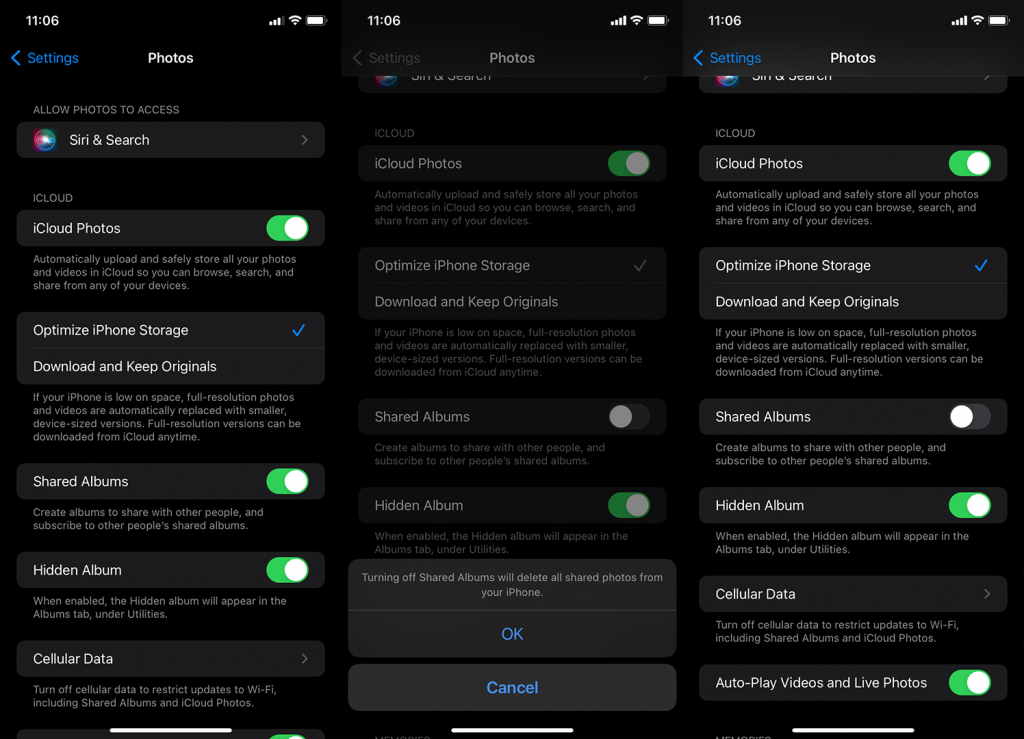
Noen foreslår å deaktivere og aktivere iCloud Photos-synkronisering i Innstillinger, men vi er ikke sikre på at dette er relatert til denne feilen. Du kan alltids prøve.
Dessuten, hvis du ikke er sikker på hvordan du fjerner og legger til personer i dine delte album, åpner du bare Bilder > Album og åpner det delte albumet. Når du har gjort det, trykk på People-ikonet øverst og velg personen du vil fjerne. Trykk på Fjern abonnent. Gå nå tilbake og trykk på Inviter folk under samme meny. Send invitasjonen, og når de godtar den, skal albumet vises etter noen minutter.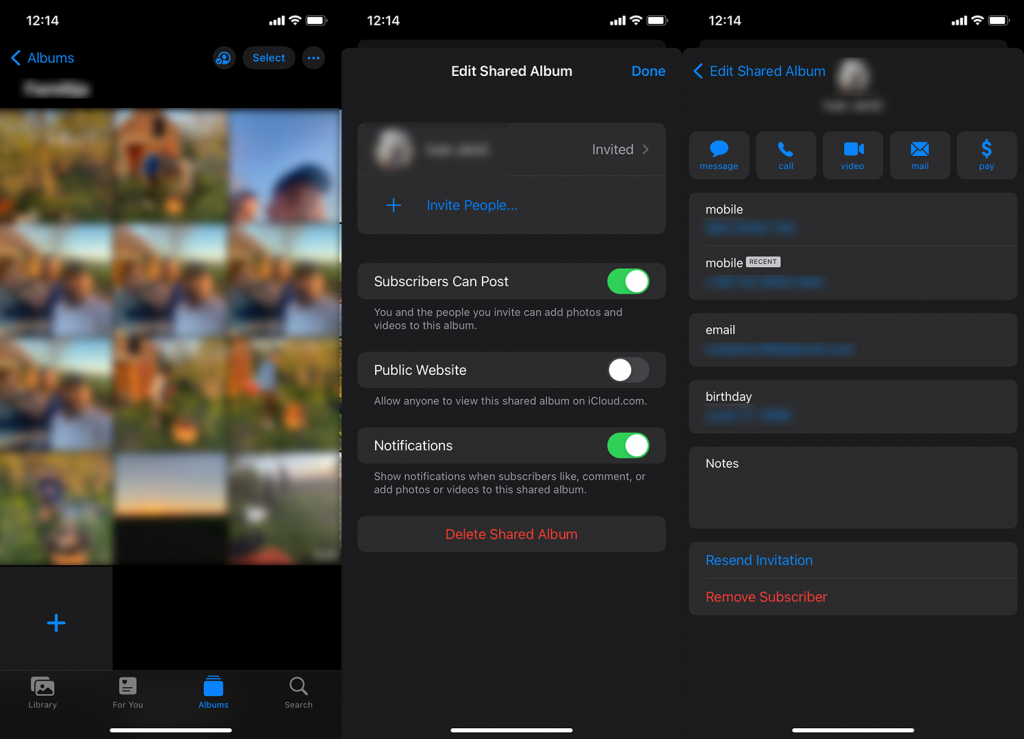
3. Sjekk nettverket
Igjen, det er viktig at du er koblet til et stabilt nettverk slik at albumet kan lastes i bakgrunnen. Hvis du bruker mobildata ofte eller bare stoler på mobildata fordi du ikke har tilgang til Wi-Fi , bør du sørge for at Bilder kan bruke mobildata i bakgrunnen og synkronisere alle endringer.
Slik lar du Bilder bruke mobildata på iPhone:
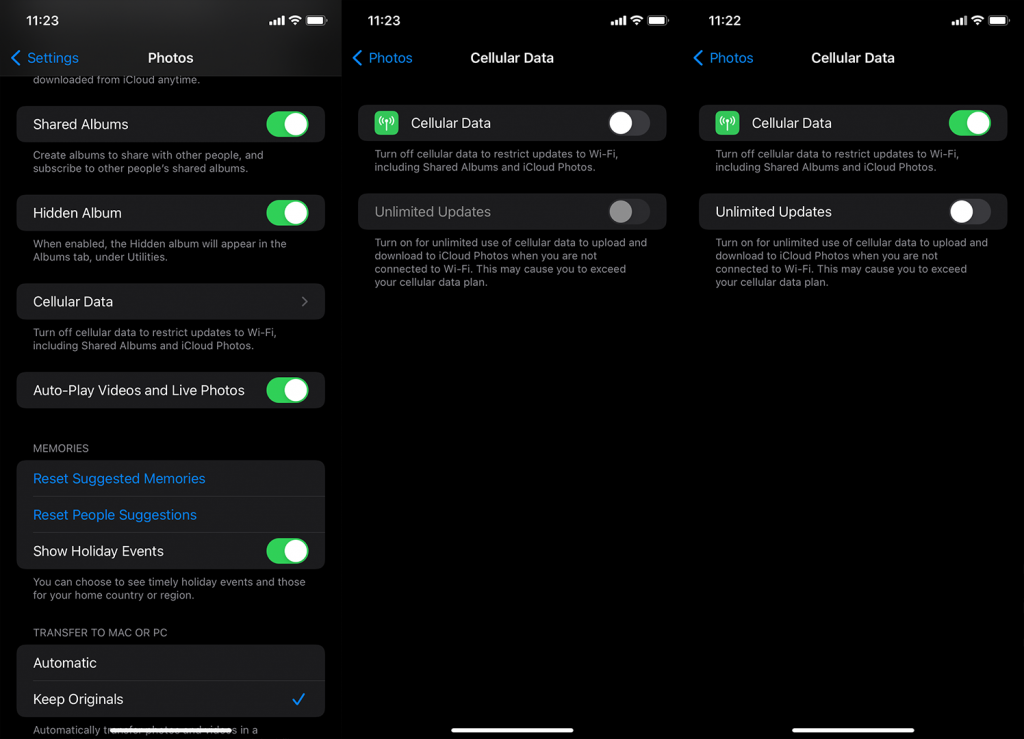
4. Oppdater iOS
Noen brukere anbefaler å tilbakestille enheten til fabrikkinnstillinger, men vi tror ikke det vil løse noe i dette tilfellet. Det er en kjedelig prosedyre og det er ingen sikkerhet for at problemet vil bli løst. Det du bør gjøre er å rapportere problemet til Apple og holde iPhone oppdatert. Basert på rapporter hadde de fleste brukere dette problemet på iOS 15, men etter hvert som tiden går (vi er nå på iOS 15.4), ble rapportene om delte album som ikke ble vist på iPhone slått ned.
Naviger derfor til Innstillinger > Generelt > Programvareoppdatering og installer oppdateringer hvis tilgjengelig. Forhåpentligvis vil ikke det samme problemet plage deg etter at du har oppdatert fastvaren.
Og på den måten kan vi kalle det en wrap. Takk for at du leste, og ikke glem å dele tankene dine eller gi alternative løsninger vi har oversett. Du kan gjøre det i kommentarfeltet nedenfor.
Selv om Low Power Mode hjelper til med å spare iPhone-batteriet når det er lavt, kan det gjøre det ved å slå av noen vanlige funksjoner. Dette kan være tilfelle hvis du ikke kan se de delte albumene på enheten din.
Så slå av lavstrømmodus og se om det løser problemet. Slik gjør du det:
Delte album er en iCloud-funksjon. Derfor, hvis iCloud ikke fungerer eller synkroniseres riktig, kan det også føre til at det delte albumet ikke vises eller ikke viser alle bildene. For å løse dette problemet bør du vurdere å logge på iCloud-kontoen din på nytt.
Logg først av iCloud på følgende måte:
Slik logger du på iCloud igjen:
Hvis du vil få kontakter til å ringe lydløst på Android-en din, er det bare å justere Ikke forstyrr-unntakene for favorittkontakter. Detaljer i artikkelen.
Hvis Android-appene dine fortsetter å lukkes uventet, trenger du ikke lete lenger. Her skal vi vise deg hvordan du fikser det i noen få enkle trinn.
Hvis talepostvarsling ikke forsvinner på Android, slett lokale data, avinstaller appoppdateringer eller kontroller varslingsinnstillingene.
Hvis Android-tastaturet ikke vises, sørg for å tilbakestille appen ved å slette lokale data, avinstallere oppdateringene eller deaktivere bevegelser.
Hvis du ikke kan åpne e-postvedlegg på Android, last ned vedlegget og appene som kan åpne det og prøv igjen. Tilbakestill Gmail eller bruk PC.
Hvis du får feilmeldingen Problem med å laste widgeten på Android, anbefaler vi at du fjerner og legger til widgeten igjen, sjekker tillatelser eller tømmer bufferen.
Hvis Google Maps ikke snakker i Android og du ikke hører veibeskrivelser, sørg for å fjerne data fra appen eller installere appen på nytt.
Instruksjoner for å endre hårfarge ved hjelp av PicsArt på telefonen. For å endre hårfarge på bildene dine enkelt og greit, her inviterer vi deg til å følge med.
LDPlayer: Android Emulator for Windows PC & Laptop, LDPlayer er en gratis Android-emulator på datamaskinen. Enten du er PC- eller bærbar bruker, er LDPlayer fortsatt tilgjengelig
Hvis Gmail for Android ikke sender e-post, sjekk mottakernes legitimasjon og serverkonfigurasjon, tøm appbufferen og dataene, eller installer Gmail på nytt.








